Photoshop 如何在图层蒙版中使用对称绘图
来源:网络收集 点击: 时间:2024-05-20【导读】:
在图层蒙版中使用对称绘图,你会发现意想不到的效果。演示步骤如下:品牌型号:台式七彩虹系统版本: Windows 10版本号20H2 软件版本:Photoshop CC2020方法/步骤1/6分步阅读 2/6
2/6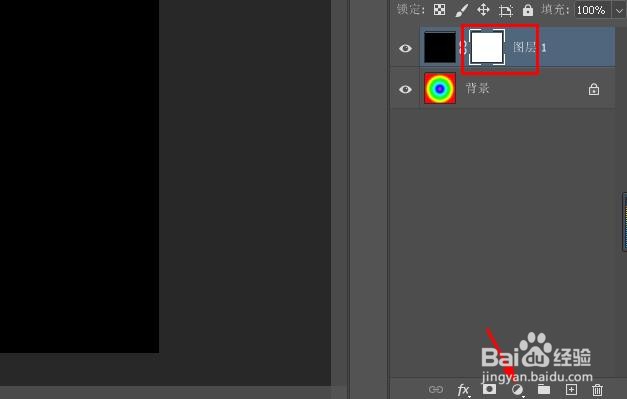 3/6
3/6 4/6
4/6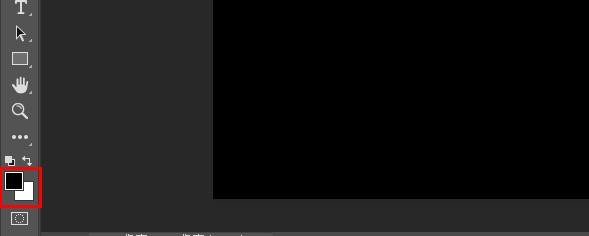 5/6
5/6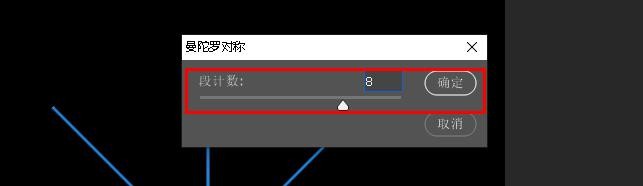
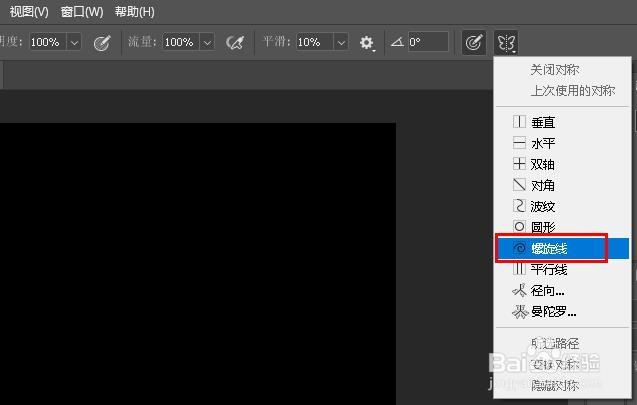 6/6
6/6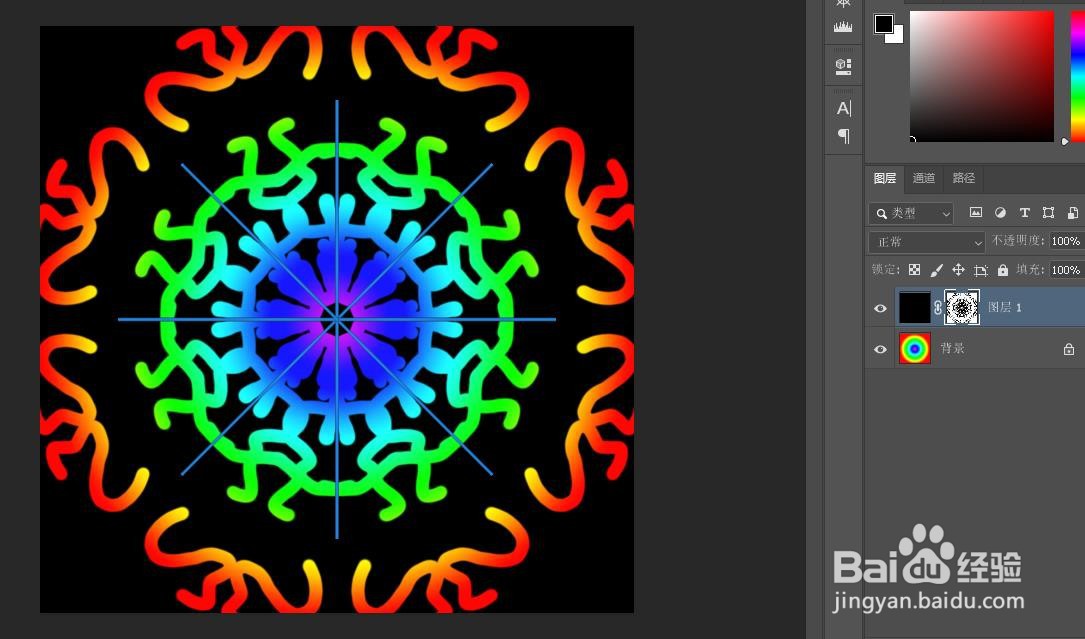
在背景层上创建一个径向渐变图层,在这个图层上面有一个纯黑色图层。
 2/6
2/6添加图层蒙版
选择顶层,点击“图层”面板底部的“添加图层蒙版”图标来添加图层蒙版。
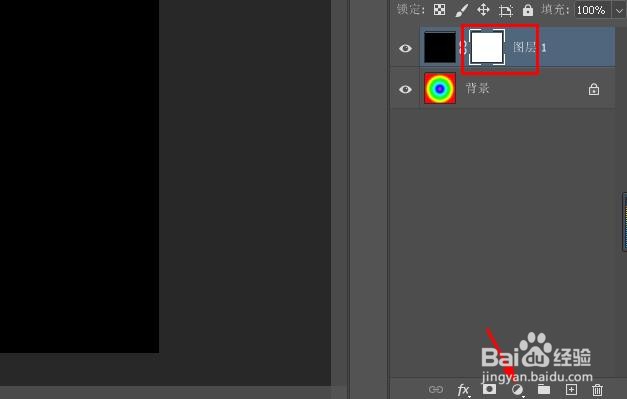 3/6
3/6选择画笔工具
从工具栏中选择画笔工具。
 4/6
4/6将前景色设置为黑色
由于出现对称效果的区域隐藏顶层,确保前景色(画笔颜色)设置为黑色。
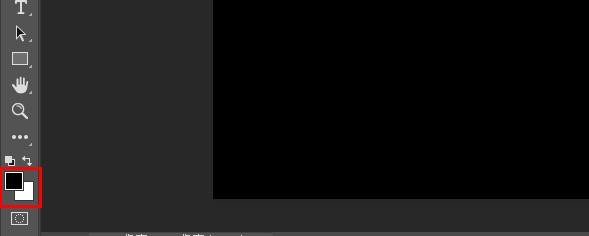 5/6
5/6选择“绘制对称”选项
从选项栏中的对称绘图选项中选择曼陀罗,线段选择8。
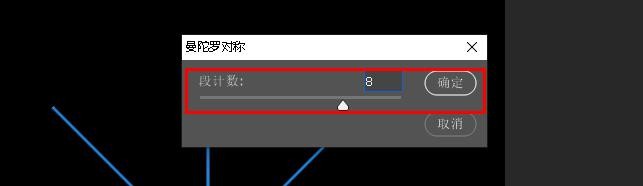
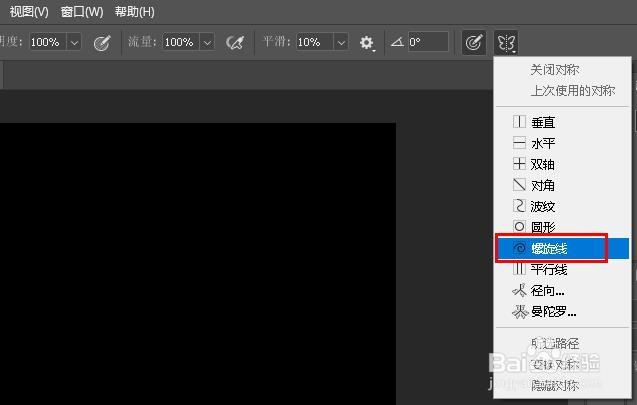 6/6
6/6在图层蒙往轿版上画一个扯材铲对称秤散图形
然后,要隐藏当前图层并显示其下方图层,只需在图层蒙版上绘画即可。随着对称效应地扩大,下面越来越多层被暴露出来。在这种情况下,渐变中地颜色通过画笔笔触显示。
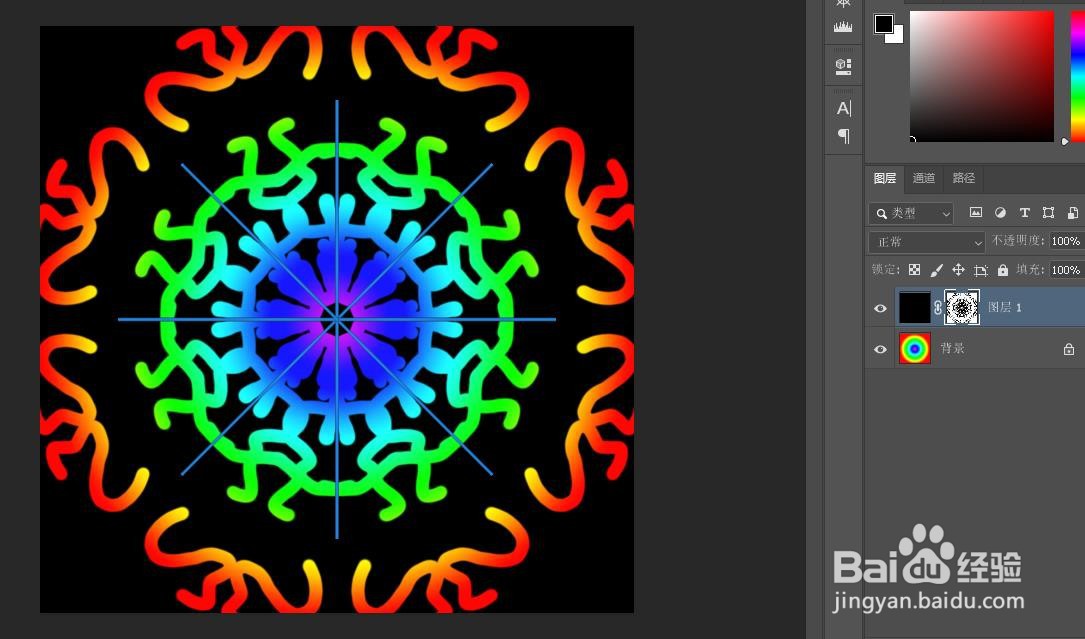
版权声明:
1、本文系转载,版权归原作者所有,旨在传递信息,不代表看本站的观点和立场。
2、本站仅提供信息发布平台,不承担相关法律责任。
3、若侵犯您的版权或隐私,请联系本站管理员删除。
4、文章链接:http://www.1haoku.cn/art_812221.html
上一篇:高德地图商家如何免费入住
下一篇:妄想山海幻兵怎么用
 订阅
订阅